经常有用户会在电脑中进行全屏截图,特别是一些游戏玩家。我们通常会使用键盘上的截屏键进行全屏截图,但是有不少玩家反映在执行全屏截图操作后会出现黑屏现象,导致截图失败,甚至无法运行程序。对于这样的问题,我们可以通过修改相关注册表来解决。
推荐:电脑最新系统下载
1、打开开始——运行;
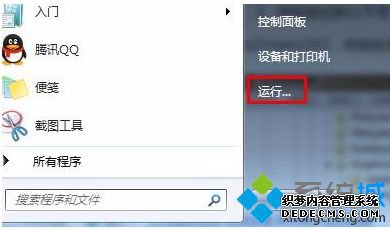
2、输入regedit,并点击确定打开注册表编辑器;
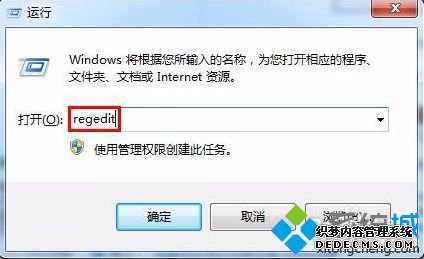
3、依次展开HKEY_LOCAL_MACHINE\SYSTEM\CurrentControlSet\Control\GraphicsDrivers\DCI,并双击打开右侧的“Timeout”;
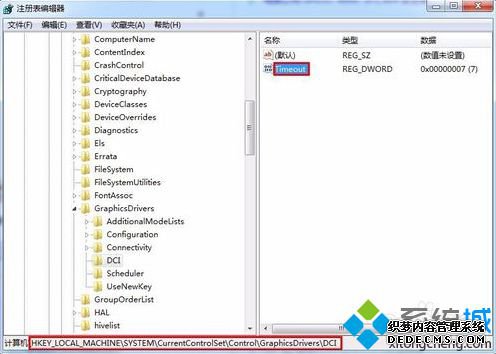
4、把数值数据由7改为0,点击确定退出并重启即可。

通过上述介绍的方法就可以解决电脑中全屏截图黑屏的问题。
------相关信息------



